iTunes, разработанный Apple, кажется, более совместим с операционной системой Mac чем с системой Windows . Если вы когда-либо запускали iTunes как на Mac , так и на ПК Windows , вы можете обнаружить, что iTunes работает на Mac быстрее, чем на Windows . Возможно, это связано с тем, что iTunes изначально был разработан для устройств iDevices, таких как iPhone/iPad/iPod/ Mac . Несмотря ни на что, чтобы повысить производительность iTunes, в этой статье приведены 10 советов, которые помогут ускорить работу iTunes. Просто проверьте это.
Совет 1. Более быстрая установка iTunes
Для системы Windows вам может потребоваться загрузить и установить на свой компьютер вручную. Для быстрой установки на свой компьютер вы можете отключить функцию автоматического добавления музыки перед установкой. Если после установки вам нужно синхронизировать музыку с iPhone с iTunes, просто импортируйте ее позже.
Совет 2. Отключите автоматическую синхронизацию
Если эта функция вам не нужна вообще или очень часто, вам лучше отключить эту функцию синхронизации, чтобы ускорить работу iTunes.
Для этого вы можете:
1. Запустите iTunes на своем компьютере и нажмите «Редактировать» > «Настройки» > «Устройства».
2. Установите флажок, чтобы включить функцию «Запретить автоматическую синхронизацию iPod, iPhone и iPad».
3. Нажмите «ОК», чтобы подтвердить и применить действие.
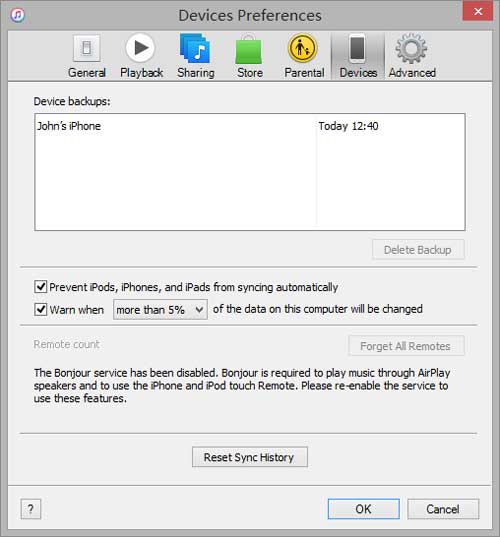
Совет 3. Отключите некоторые параметры iTunes Media.
Медиа-файлы занимают большой объем памяти iTunes, что может привести к замедлению работы iTunes. Поэтому, если вам не нужны эти функции, просто отключите их.
Для этого вы можете:
1. Откройте «Редактировать» > «Дополнительно» в iTunes.
2. Отключите две функции: «Поддерживать порядок в папке iTunes Media» и «Поделиться XML-файлом библиотеки iTunes с другими приложениями».
3. Нажмите «ОК», чтобы применить операцию.
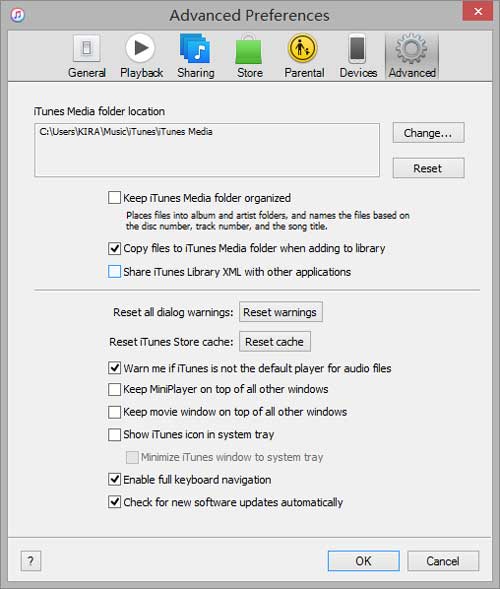
Совет 4. Выключите Genius в iTunes
iTunes Genius будет рекомендовать похожие фильмы, песни и телепередачи, которые могут вас заинтересовать, на основе вашей записи, которая может занимать системные ресурсы iTunes при работе в фоновом режиме. Так что, если вам это не нужно, просто отключите эту функцию.
Для этого вы можете просто зайти в «Магазин» и отключить функцию Genius.
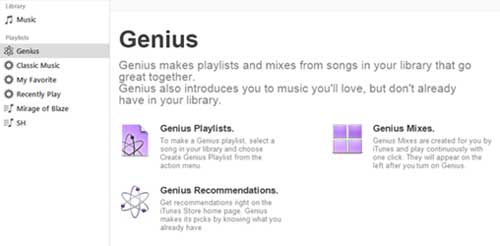
Совет 5. Отключите функцию Cover Flow
Несмотря на то, что обложка iTunes привлекательна для пользователей, для ее запуска требуется много системных ресурсов iTunes, что замедляет работу iTunes и затрудняет поиск нужной музыки среди сотен песен.
Кроме того, рекомендуется искать музыку iTunes в режиме стандартного списка, а не в режиме Cover Flow. Чтобы изменить режим просмотра, просто перейдите в «Просмотр» и выберите «Как список» или другие режимы просмотра, кроме режима Cover Flow.
Совет 6. Удалите смарт-плейлисты в iTunes
iTunes проанализирует вашу библиотеку и автоматически создаст умный плейлист. В некоторых случаях это очень помогает, однако, если вам действительно нужен плейлист по вашему запросу, вы можете создать его самостоятельно. А чтобы iTunes работал быстрее, просто удалите умные плейлисты в iTunes.

Совет 7. Организуйте плейлисты с помощью папок
Если у вас в iTunes много песен, вы можете организовать их в папки списков воспроизведения в зависимости от ваших потребностей, а также быстро найти нужную музыку.
Для этого просто нажмите «Файл» > «Новая папка списка воспроизведения», чтобы создать новый список воспроизведения. Затем вы можете перетаскивать песни в свой плейлист по своему усмотрению.
Совет 8. Остановите ненужные сообщения в iTunes
Когда вы совершаете действие в iTunes, обычно появляется всплывающее окно с просьбой подтвердить свое действие.
Например, если вы попытаетесь удалить смарт-плейлист «Классическая музыка», щелкнув правой кнопкой мыши, на экране появится окно с сообщением: «Вы уверены, что хотите удалить плейлист «Классическая музыка»?»
Вообще говоря, если вы приняли решение совершить определенное действие, вам не нужны такого рода подсказки. Чтобы прекратить эти надоедливые сообщения, просто установите флажок «Больше не спрашивать меня» во всплывающем окне.
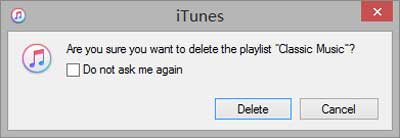
Совет 9. Удалите повторяющиеся файлы в iTunes
Вообще говоря, при резервном копировании данных с помощью iTunes с вашего iPhone/iPad/iPod трудно избежать дублирования файлов. Некоторое содержимое, такое как видео и музыка, может занимать много места в системе iTunes и замедлять работу iTunes, поэтому вам лучше его очистить.
Для этого вы можете просто нажать «Просмотр» > «Показать повторяющиеся элементы» в iTunes, а затем удалить ненужные файлы.
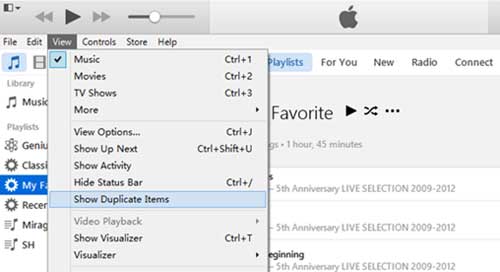
Совет 10. Уменьшите беспорядок в iTunes
Ненужная информация в столбцах в ваших плейлистах iTunes должна быть одной из причин медленной работы iTunes. Слишком много столбцов занимают больше ресурсов iTunes и затрудняют поиск нужной информации.
Чтобы уменьшить беспорядок в iTunes, просто щелкните правой кнопкой мыши панель столбцов в верхней части iTunes и снимите флажки с ненужных столбцов, чтобы iTunes работал быстрее.
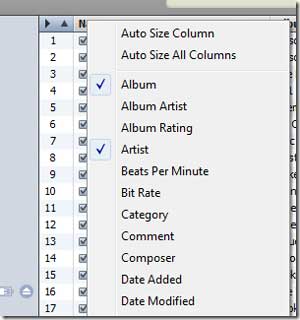
Похожие статьи: